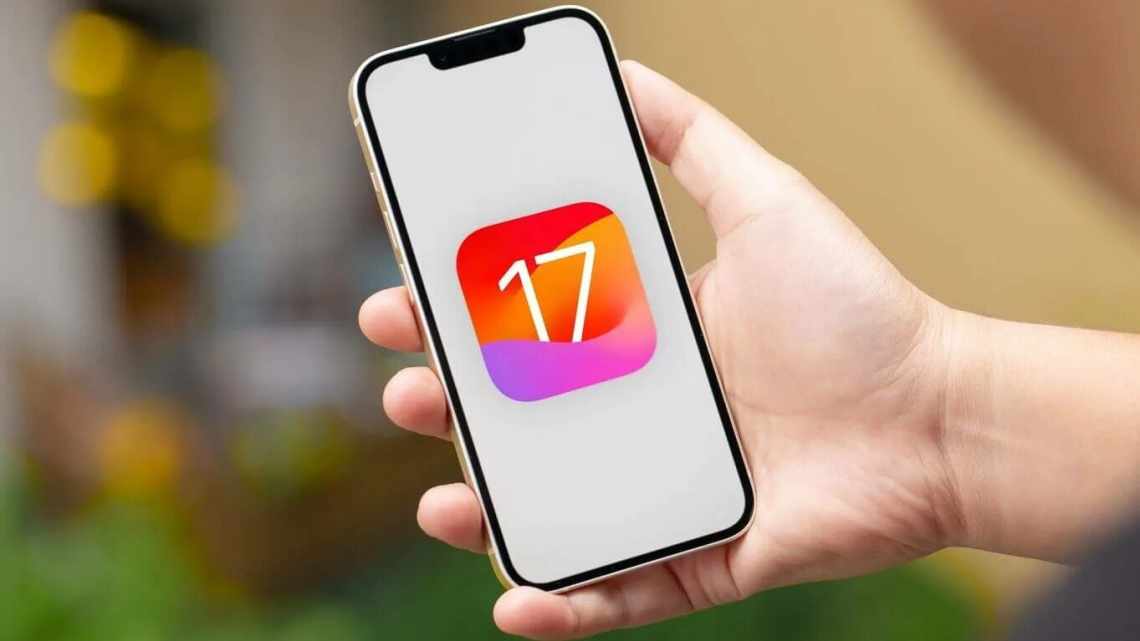Якщо при спробі запустити додаток на Apple Watch воно зависло на екрані завантаження, не відкрилося або вилетіло, ми постараємося допомогти вам вирішити цю проблему. Одне з рішень нижче має повернути роботу додатків на ваших Apple Watch в норму. Способи нижче актуальні для всіх моделей смарт-годинників з усіма версіями watchOS, включаючи watchOS 8.
- Примусово закрийте програму
- Відкрийте додаток в Авіарежимі
- Перезавантажте Apple Watch
- Звільніть пам'ять на Apple Watch
- Оновити програму
- Перезавантажити програму
- Дайте своїм Apple Watch охолонути
- Оновити watchOS
- Відв'яжіть Apple Watch від iPhone
1. Примусово закрийте програму
Найшвидший спосіб вирішити проблему з додатком - це примусово його закрити і запустити заново. Для цього на екрані залежної програми затисніть бічну кнопку до тих пір, поки не з'явиться інтерфейс відключення. Після цього натисніть коліщатко Digital Crown, поки інтерфейс вимкнення не буде прихований.
Коли програма буде примусово закрита, запустіть її заново. Можливо, воно відкриється без проблем.
2. Відкрийте додаток в Авіарежимі
Проведіть вгору від нижнього краю екрану Apple Watch, щоб відкрити пункт управління. Тут натисніть піктограму літака. Спробуйте відкрити програму тепер.
3. Перезавантажте Apple Watch
Багато хто нехтує перезавантаженням при вирішенні проблем, але робити цього не варто. Часто перезавантаження вирішує проблеми з зависаючими і вилітаючими додатками. Щоб перезавантажити свої Apple Watch, затисніть бічну кнопку і потягніть слайдер відключення на екрані. Зачекайте хвилину і увімкніть години затисненням бічної кнопки.
Коли Apple Watch включаться, програми повинні працювати нормально.
4. Звільніть пам'ять на Apple Watch
Максимальна ємність пам'яті на Apple Watch - 32 ГБ. Якщо пам'ять майже повністю заповнена, програми можуть зависати і вилітати. Щоб це виправити, потрібно звільнити пам'ять на своїх смарт-годинниках. Після цього перезавантажте їх, і програми повинні почати працювати справно.
5. Оновити програму
Якщо у вас застаріла версія програми, проблеми з ним можуть виникати через це. Будь ласка, перевірте, чи доступне оновлення в App Store для програми. Якщо так, встановіть його. Встановлювати програми та оновлення можна з App Store на самих смарт-годинниках або на iPhone.
6. Перезавантажити програму
Якщо програма все ще зависає і вилітає, незважаючи на виконані кроки, ви можете видалити її і завантажити заново. У нас є інструкція про те, як видаляти програми з Apple Watch. Після цього ви можете заново завантажити додаток через App Store на Apple Watch або через додаток Apple Watch на своєму iPhone.
7. Дайте своїм Apple Watch охолонути
Торкніть нижню панель своїх Apple Watch. Вона гаряча? Якщо так, то проблеми з додатками могли початися в результаті перегріву. Занадто високі і низькі температури негативно впливають на електронні пристрої.
Швидше за все, ваші Apple Watch нагрілися через те, що занадто довго були підключені до зарядки. А може на вулиці просто дуже спекотно.
Щоб дати своїм Apple Watch охолонути, відключіть їх і зніміть з коми. Через п'ять хвилин все повинно повернутися в норму.
8. Оновити watchOS
Як і на iPhone, на Apple Watch бувають системні баги. Через них і можуть виникати проблеми з додатками. Якщо для вашого смарт-годинника доступне оновлення watchOS, встановіть його. Можливо, в більш новій версії системи Apple вже виправила порожній, через який у вас погано працюють програми.
9. Відв'яжіть Apple Watch від iPhone
Якщо нічого так і не допомогло, доведеться починати з нуля. Вам потрібно відв'язати Apple Watch від свого iPhone, що їх повністю скине. Після цього смарт-годинник потрібно буде налаштувати заново.
Сподіваємося, що вам вдалося вирішити проблему з додатками на своїх Apple Watch. У більшості випадків повинні допомогти прості рішення на початку списку.